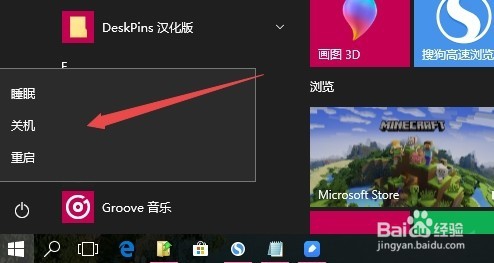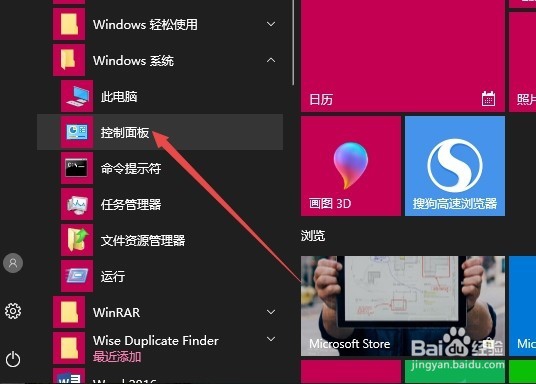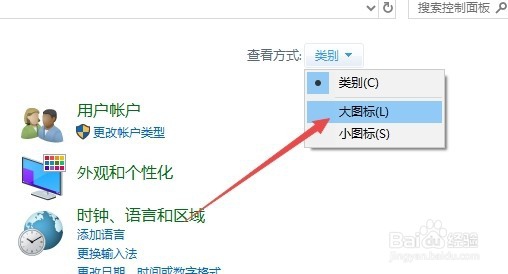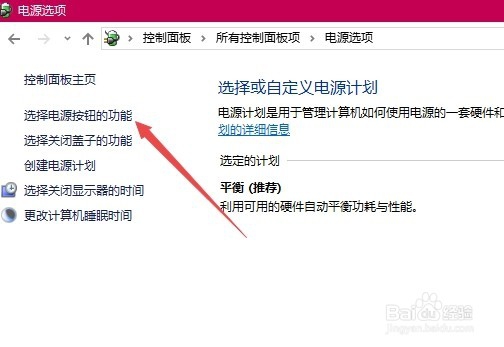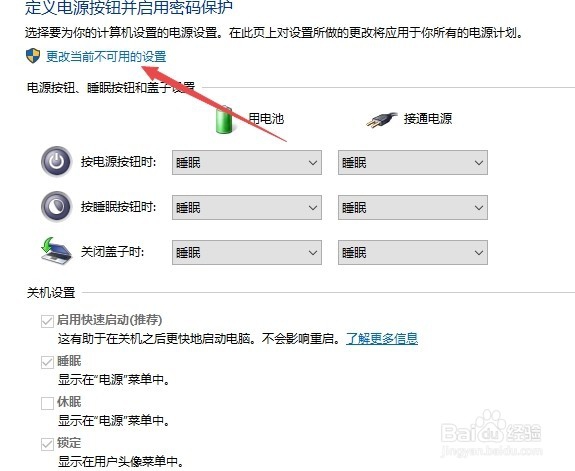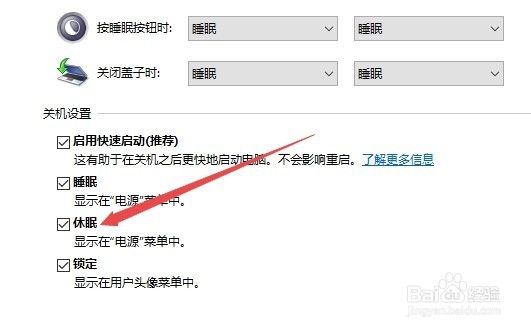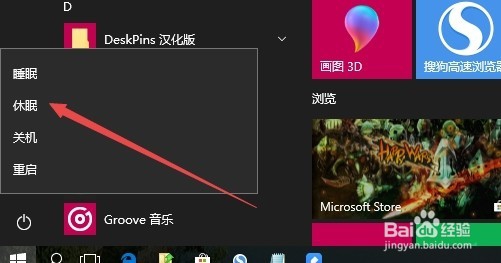Win10怎么没有休眠功能选项 没有休眠设置怎么办
1、在Windows10系统点击开始菜单,然后点击电源按钮后,在弹出的菜单中发现没有“休眠”菜单项。
2、这时可以依次点击“开始/Windows系统/控制面板”菜单项。
3、在打开的控制面板窗口中,点击右上角的“查看方式”下拉菜单,在弹出菜单中选择“大图标”菜单项。
4、这时会打开所有的控制面板项窗口,点击窗口中的“电源选项”图标。
5、在打开的电源选项窗口中,点击左侧边栏的“选择电源按钮的功能”快捷链接。
6、接着会弹出定义电源按钮并启用密码保护窗口,点击“更改当前不可用的设置”快捷链接。
7、这时看到下面的各项都已可以设置了,选中“休眠”前面的复选框,最后点击保存修改按钮。
8、这时再次打开开始菜单,点击电源按钮,就可以看到有休眠的选项了。
声明:本网站引用、摘录或转载内容仅供网站访问者交流或参考,不代表本站立场,如存在版权或非法内容,请联系站长删除,联系邮箱:site.kefu@qq.com。
阅读量:95
阅读量:31
阅读量:62
阅读量:36
阅读量:37